- Dni, w których użytkownicy systemu Windows 10 po prostu akceptowali źle zachowujące się czcionki dawno odeszły. Jeśli nie możesz ich zainstalować, czas wskoczyć do akcji.
- Najłatwiejszym sposobem rozwiązania wszystkich problemów z czcionkami jest użycie dedykowanego oprogramowania do zarządzania czcionkami.
- Aby uniknąć tego problemu, zdecydowanie zalecamy sprawdzenie integralności czcionek.
- Jeśli określona czcionka nie zostanie zainstalowana w systemie Windows 10, może być konieczne dostosowanie ustawień zabezpieczeń.
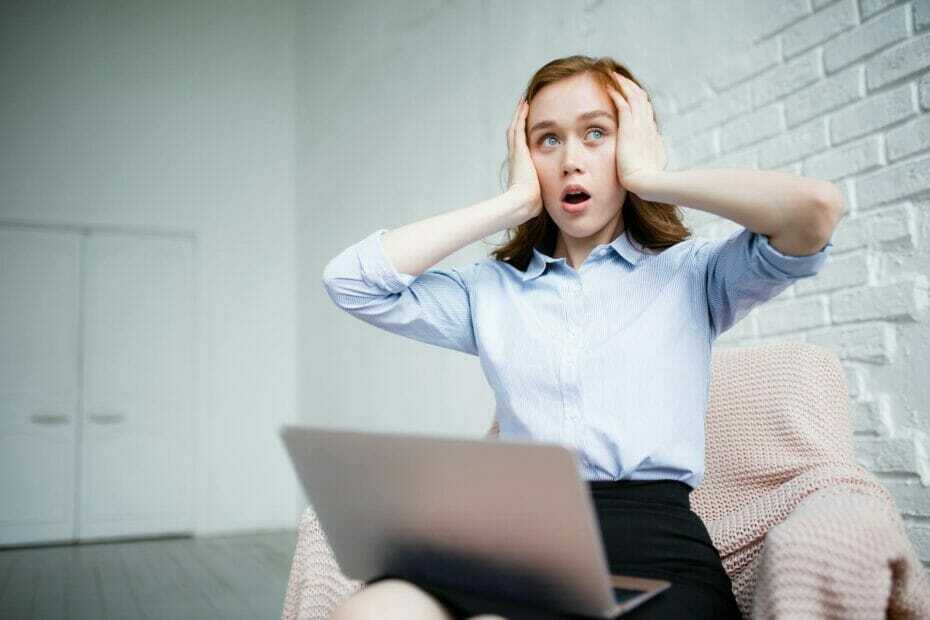
To oprogramowanie naprawi typowe błędy komputera, ochroni Cię przed utratą plików, złośliwym oprogramowaniem, awarią sprzętu i zoptymalizuje komputer pod kątem maksymalnej wydajności. Napraw problemy z komputerem i usuń wirusy teraz w 3 prostych krokach:
- Pobierz narzędzie do naprawy komputera Restoro który jest dostarczany z opatentowanymi technologiami (dostępny patent tutaj).
- Kliknij Rozpocznij skanowanie aby znaleźć problemy z systemem Windows, które mogą powodować problemy z komputerem.
- Kliknij Naprawić wszystko naprawić problemy mające wpływ na bezpieczeństwo i wydajność komputera
- Restoro zostało pobrane przez 0 czytelników w tym miesiącu.
Wielu użytkowników narzekało, że ich wersja systemu Windows 10 nie może instalować nowych czcionek.
Ten problem może stać się bardzo frustrujący, ponieważ może uniemożliwić dostęp do pełnych możliwości komputera.
To, co czyni go jeszcze bardziej irytującym, to fakt, że napotkanie tego problemu nie powoduje wyświetlenia żadnego komunikatu o błędzie, który można rozwiązać za pomocą pomocy online.
Przyczyn tego problemu może być wiele. Z tego powodu w dzisiejszym przewodniku omówimy je wszystkie i przedstawimy sugestie, jak sobie z każdym z nich poradzić.
Czytaj dalej, aby dowiedzieć się więcej.
Co mam zrobić, jeśli system Windows 10 nie pozwala mi zainstalować czcionek
1. Użyj dedykowanego narzędzia

Adobe Fonts naprawdę wyróżnia się, jeśli chodzi o udostępnianie nieograniczonej liczby czcionek do przetwarzania tekstu, projektowania druku i nie tylko.
Po pierwsze, możesz cieszyć się wspaniałą biblioteką z tysiącami czcionek dołączonych do subskrypcji Creative Cloud. Jako zapalony użytkownik Adobe, pokochasz również tę część.
Cóż, aktywacja czcionek z Adobe Fonts wystarczy, aby wszystkie pojawiły się w menu czcionek wszystkich aplikacji komputerowych, takich jak Illustrator, InDesign, Photoshopi Microsoft Office.
Chcesz przejść na pełną wersję Creative Cloud z poziomu jednej aplikacji? Dowiedz się, jak to się robi właśnie tutaj!
Co więcej, Adobe Fonts oferuje znacznie więcej możliwości dostosowywania niż inne narzędzia i ma ogromny potencjał zarówno dla projektów osobistych, jak i biznesowych.
Kolekcja japońskich czcionek ma niezliczone opcje filtrowania, aby przybliżyć Cię do pożądanego wyniki i wszystkie czcionki mogą być używane na urządzeniach mobilnych w iOS13.1 i nowszych aplikacjach, które obsługują niestandardową czcionkę Apple Pszczoła.
Wreszcie, Creative Cloud będzie czuwać nad tymi aplikacjami, które mają działać płynnie, stale czyszcząc wszystkie czcionki, których nie używasz.
Adobe Fonts oferuje kilka świetnych funkcji i jest świetnym rozwiązaniem, jeśli konkretna czcionka nie zostanie zainstalowana w systemie Windows 10.

Czcionki Adobe
Jeśli często pracujesz z czcionkami, Adobe Fonts to najlepszy wybór do zarządzania czcionkami i ich instalacji.
2. Sprawdź, czy plik TTF jest uszkodzony

- Otworzyć Sklep Windows.
- Szukaj czcionek za pomocą paska wyszukiwania.
- Ściągnij czcionkę, której chcesz użyć.
- Spróbuj go zainstalować.
- Jeśli to się nie powiedzie, oznacza to, że oryginalny plik nie został uszkodzony, a inne czynniki są winne.
- Postępuj zgodnie z następną metodą.
Uruchom skanowanie systemu, aby wykryć potencjalne błędy

Pobierz Restoro
Narzędzie do naprawy komputera

Kliknij Rozpocznij skanowanie aby znaleźć problemy z systemem Windows.

Kliknij Naprawić wszystko rozwiązać problemy z opatentowanymi technologiami.
Uruchom skanowanie komputera za pomocą narzędzia Restoro Repair Tool, aby znaleźć błędy powodujące problemy z bezpieczeństwem i spowolnienia. Po zakończeniu skanowania proces naprawy zastąpi uszkodzone pliki świeżymi plikami i składnikami systemu Windows.
Jeśli próbujesz zainstalować plik czcionki, który został w jakikolwiek sposób uszkodzony, system Windows nie pozwoli ci na to.
Czasami pliki mogą ulec uszkodzeniu po prostu przez samo przywrócenie danych na komputerze lub awarię zasilania podczas procesu aktualizacji systemu Windows.
Jest to proste obejście, ale może się przydać, jeśli czcionki w ogóle nie są instalowane w systemie Windows 10.
3. Nie instaluj czcionek z pamięci wymiennej

Upewnij się, że nie próbujesz zainstalować czcionki z wymiennego dysku flash lub innego nośnika pamięci. To najprawdopodobniej spowoduje powyższy błąd.
Aby uniknąć tego problemu, skopiuj pliki na dysk twardy komputera i spróbuj ponownie zainstalować czcionki.
Chcesz tworzyć unikalne treści? Oto nasze 5 najlepszych darmowych czcionek dla systemu Windows 10.
4. Skopiuj plik i wklej go

Mimo że ta metoda wydaje się nie mieć sensu, niektórym użytkownikom udało się rozwiązać ten problem, po prostu kopiując plik TTF i wklejając go do tego samego folderu lub do innego folderu.
Jeśli po wypróbowaniu tego rozwiązania żądana czcionka nie zainstaluje się w systemie Windows 10, powinieneś przejść do następnego rozwiązania.
5. Włącz zaporę systemu Windows
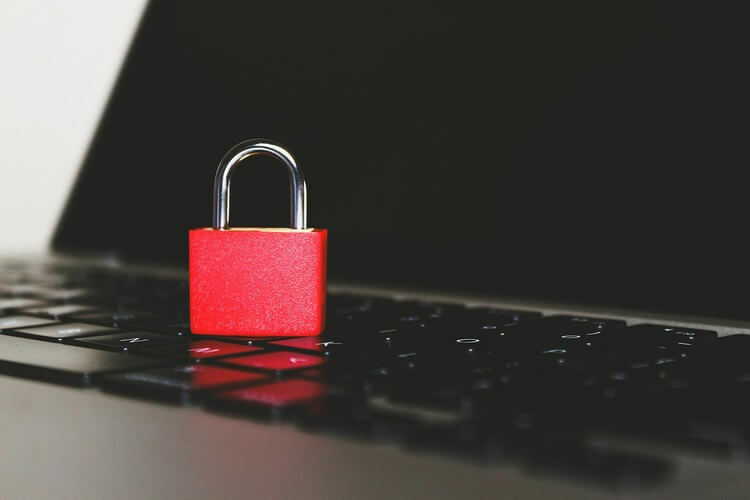
Ponownie wiemy, jak brzmi ta metoda. Być może myślisz: Co ma wspólnego Zapora systemu Windows z czcionkami? Rozumiemy.
Mimo że zadaliśmy sobie to samo pytanie, ta metoda okazała się przydatna w przypadku dużej liczby użytkowników napotykających ten sam problem, co Ty.
Wypróbuj tę metodę i sprawdź, czy to rozwiązuje problem.
W dzisiejszym przewodniku omówiliśmy najlepsze metody zastosowania, jeśli czcionki nie są instalowane w systemie Windows 10.
Ponieważ rozumiemy, jak ważna jest możliwość używania różnych czcionek do pisania i edytowania swoich tekstów, staraliśmy się omówić cały zakres możliwych przyczyn tego problemu.
Daj nam znać, jeśli ten przewodnik okazał się pomocny. Możesz to zrobić, korzystając z sekcji komentarzy znajdującej się poniżej.
 Nadal masz problemy?Napraw je za pomocą tego narzędzia:
Nadal masz problemy?Napraw je za pomocą tego narzędzia:
- Pobierz to narzędzie do naprawy komputera ocenione jako świetne na TrustPilot.com (pobieranie rozpoczyna się na tej stronie).
- Kliknij Rozpocznij skanowanie aby znaleźć problemy z systemem Windows, które mogą powodować problemy z komputerem.
- Kliknij Naprawić wszystko rozwiązać problemy z opatentowanymi technologiami (Ekskluzywny rabat dla naszych czytelników).
Restoro zostało pobrane przez 0 czytelników w tym miesiącu.
Często Zadawane Pytania
Rzeczy nie zawsze układają się zgodnie z planem, gdy chcesz zainstalować czcionki w systemie Windows. Nie będziesz w stanie tego zrobić, jeśli plik TTF jest uszkodzony, więc postępuj zgodnie z poprawkami z tego Szybka porada.
Arial i Times New Roman to najpopularniejsze czcionki, ponieważ płynnie renderują się na dowolnym ekranie komputera. Mimo to powinieneś również przyjrzeć się najlepszym narzędziom do generowania czcionek z tego poręczny artykuł.
Dzięki niezliczonym opcjom czcionek do wyboru, Calibri wyróżnia się jako profesjonalna czcionka. Jednak to dedykowana lista ma kilka interesujących narzędzi do zarządzania czcionkami, których możesz również użyć.


